# 日志说明
# 查询访问日志
# 如何查询访问日志
云虚拟主机支持在线查询近7天(含今天)的访问日志信息,可以按如下的步骤查询访问日志。
- 登陆云虚拟主机管理面板https://sch.sinacloud.com (opens new window)
- 点击“操作”的“详情”进入主机的管理面板
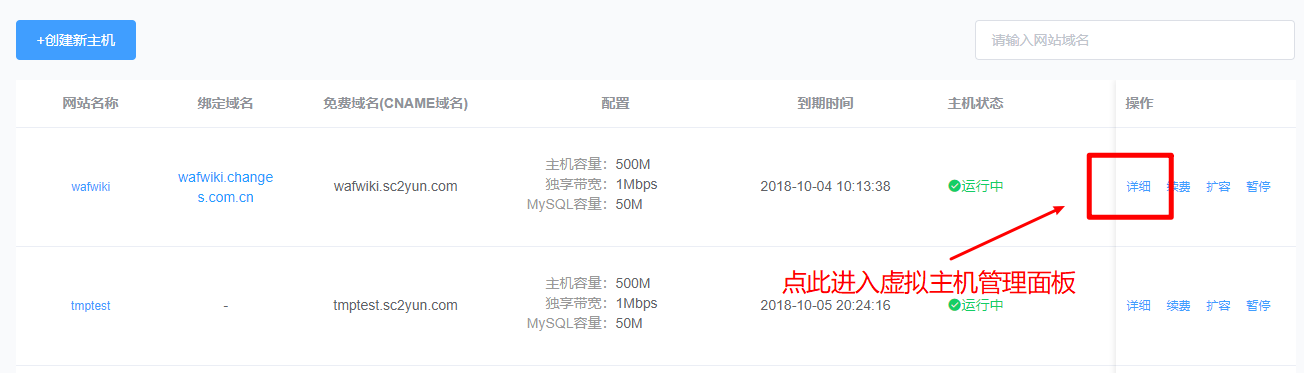
- 从左侧导航条选择“日志管理”,日志的分类选择“访问日志”
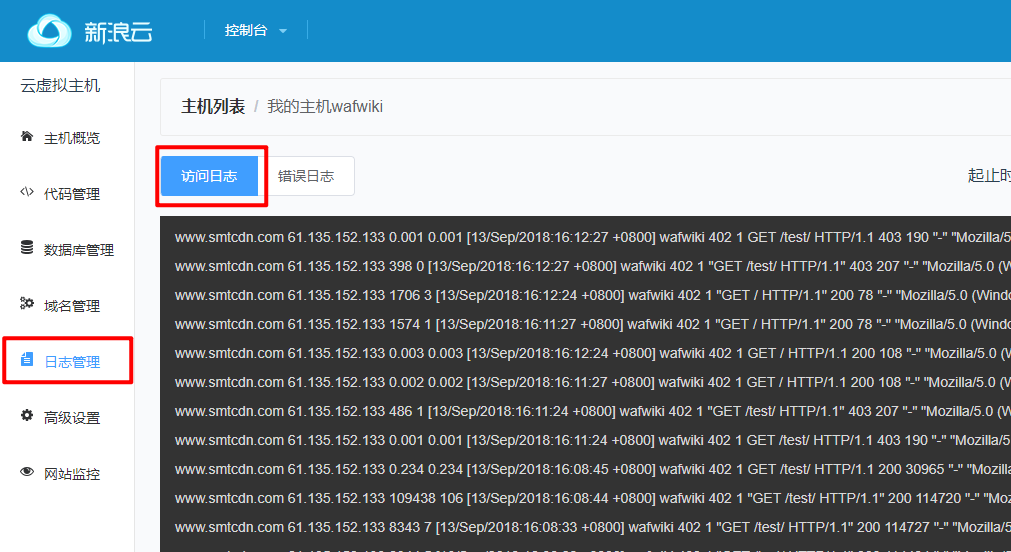
# 访问日志的格式
单条访问日志的详情如下:
www.smtcdn.com 61.135.152.133 0.001 0.001 [13/Sep/2018:16:12:27 +0800] wafwiki 402 1 GET /test/ HTTP/1.1 403 190 "-" "Mozilla/5.0 (Windows NT 10.0; Win64; x64; rv:62.0) Gecko/20100101 Firefox/62.0" yq15
共17个字段,每个字段的含义如下:
| 序号 | 例子 | 说明 |
|---|---|---|
| 1 | www.smtcdn.com | 请求主机 |
| 2 | 61.135.152.133 | 客户端IP |
| 3 | 0.001 | 下载时间,以微妙为单位 |
| 4 | 0.001 | CPU执行时间,以为微妙为单位 |
| 5 | [13/Sep/2018:16:12:27 | 请求结束的时间 |
| 6 | +0800] | 时区 |
| 7 | wafwiki | 主机的二级域名前缀 |
| 8 | 402 | 主机的hash,内部使用 |
| 9 | 1 | 代码的版本号,固定为1 |
| 10 | GET | 请求的HTTP方法 |
| 11 | /test/ | 请求的路径 |
| 12 | HTTP/1.1 | 请求的HTTP版本 |
| 13 | 403 | 返回的HTTP状态码 |
| 14 | 190 | 文件大小, 以字节为单位 |
| 15 | "-" | Referer,来路信息 |
| 16 | "Mozilla/5.0 (Windows NT 10.0; Win64; x64; rv:62.0) Gecko/20100101 Firefox/62.0" | User-Agent |
| 17 | yq15 | 请求处理的机器,内部标示 |
# 查询错误日志
# 如何查询错误日志
云虚拟主机支持在线查询近7天(含今天)的错误日志信息,可以按如下的步骤查询错误日志。
- 登陆云虚拟主机管理面板https://sch.sinacloud.com (opens new window)
- 点击“操作”的“详情”进入主机的管理面板
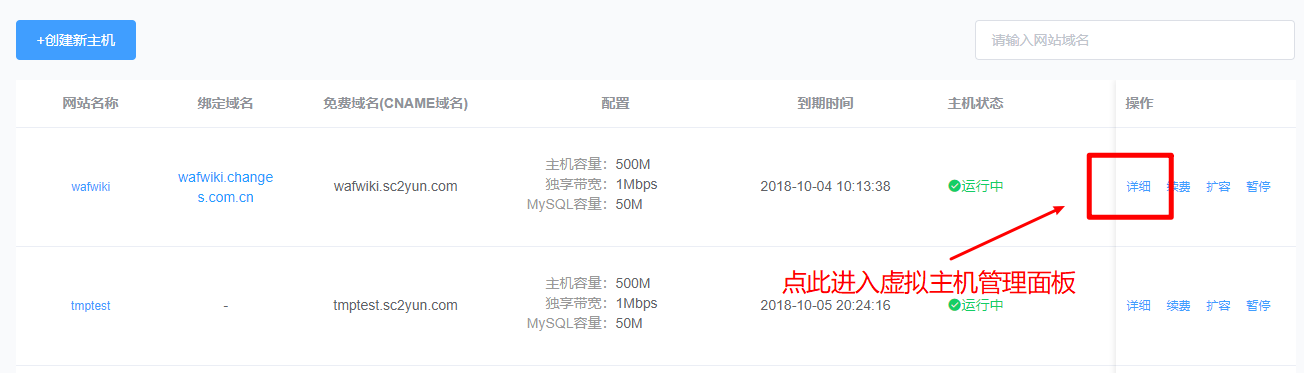
- 从左侧导航条选择“日志管理”,日志的分类选择“错误日志”
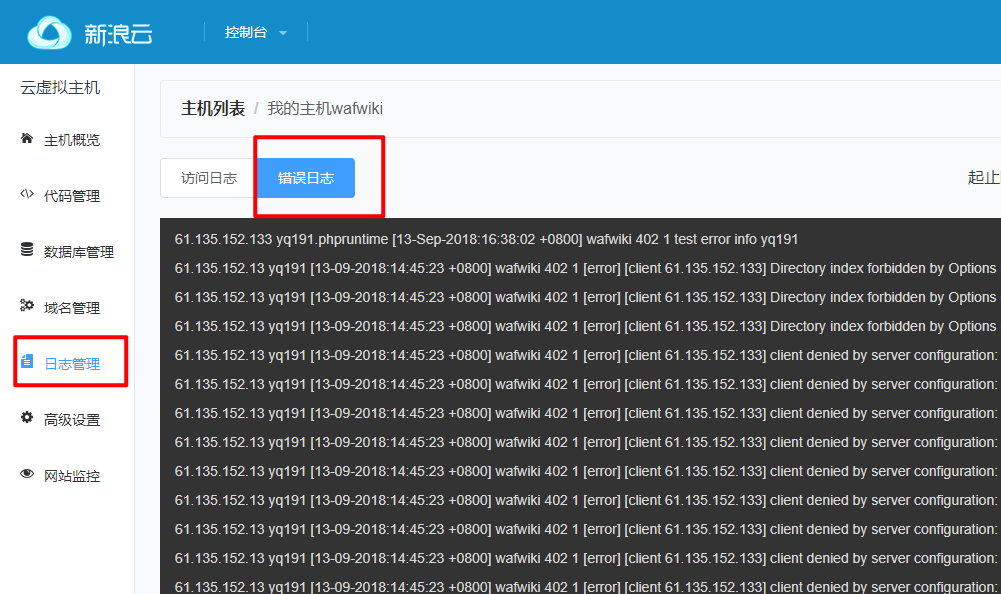
# 错误日志格式
样例如下:
61.135.152.133 yq191.phpruntime [13-Sep-2018:16:38:02 +0800] wafwiki 402 1 test error info yq191
错误日志的格式如下,共有9个字段:
| 序号 | 例子 | 说明 |
|---|---|---|
| 1 | 61.135.152.133 | 客户端IP |
| 2 | yq191.phpruntime | 处理请求的机器标示 |
| 3 | [13-Sep-2018:16:38:02 | 错误出现的时间 |
| 4 | +0800] | 时区 |
| 5 | wafwiki | 虚拟主机的二级域名前缀 |
| 6 | 402 | 主机的hash,内部使用 |
| 7 | 1 | 主机的代码版本,固定为1 |
| 8 | test error info | 错误信息详情 |
| 9 | yq191 | 处理请求的机器标示 |
# 手工记录错误日志
除系统自动记录的apache和PHP的错误日志外,还可以自行使用error_log函数记录错误日志,方便调试,使用方式如下:
<?php
error_log('test error info');
以上将记录一条错误信息到日志中心的错误日志分类。
关于error_reporting
请不要在程序中使用error_reporting(0);将所有的日志屏蔽,使用这个设定后错误日志也不会被记录,导致出错时无法排查。 程序中出现warning应该按PHP文档(http://cn2.php.net (opens new window))修正为标准的用法而不是屏蔽warning信息。
# 下载日志
可以通过如下的步骤下载日志。
- 登陆云虚拟主机管理面板https://sch.sinacloud.com (opens new window)
- 点击“操作”的“详情”进入主机的管理面板
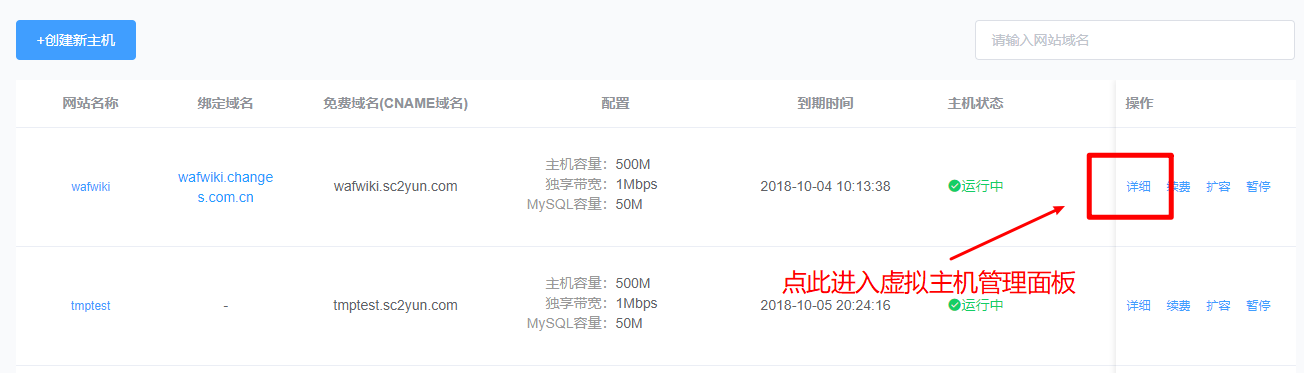
- 从左侧导航条选择“日志管理”,右侧选择“下载日志”进入下载日志的功能
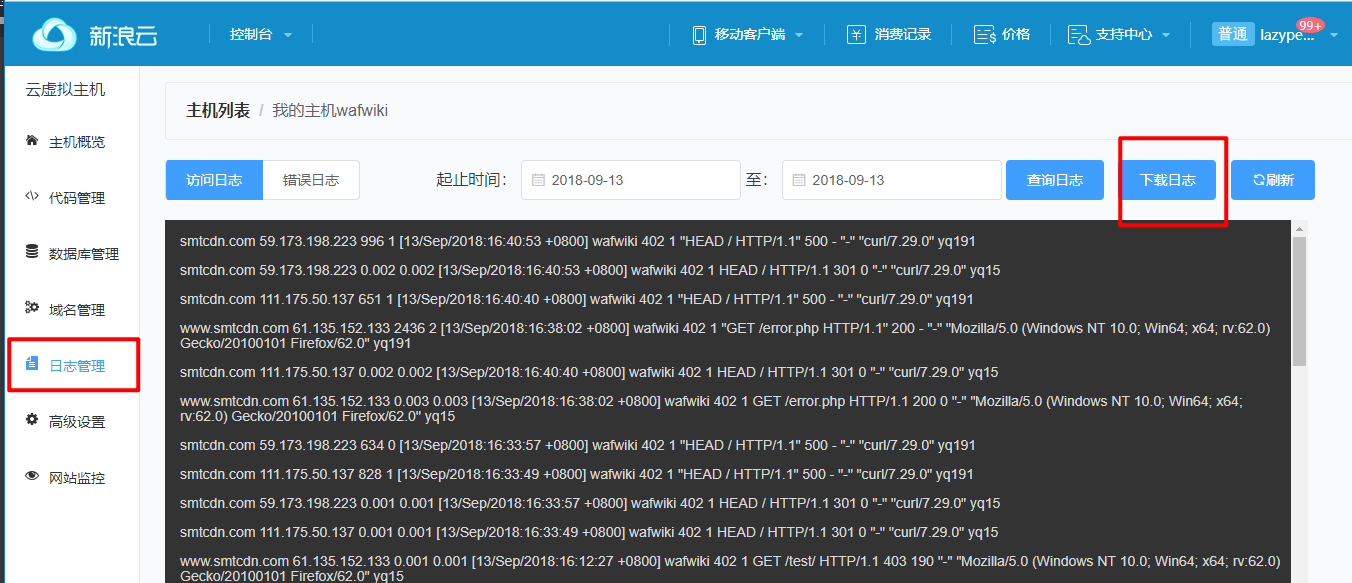
- 选择需要下载的日志,点击“确认下载”
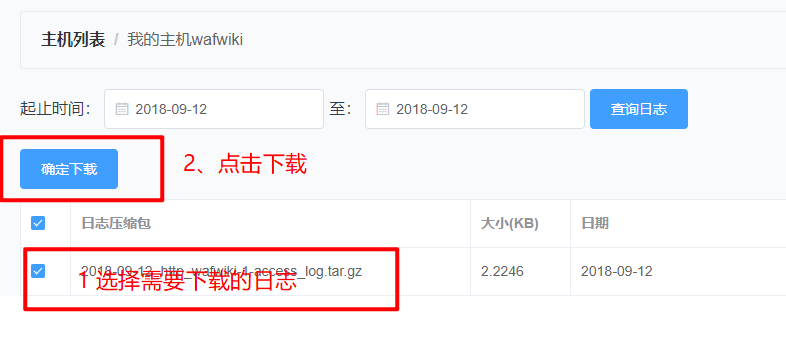
← 出口和入口IP 请求数、流入、流出流量数据 →